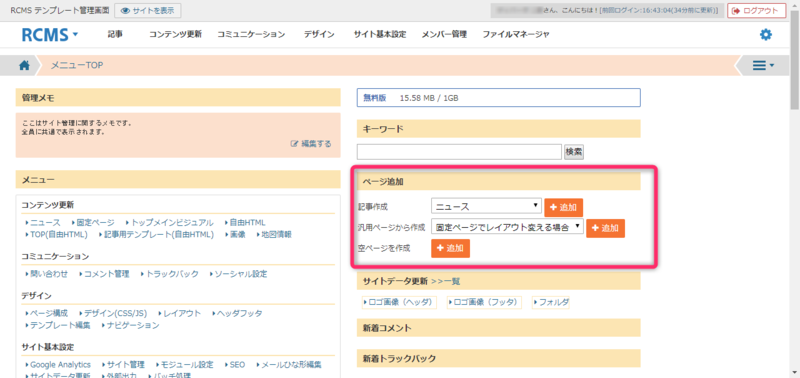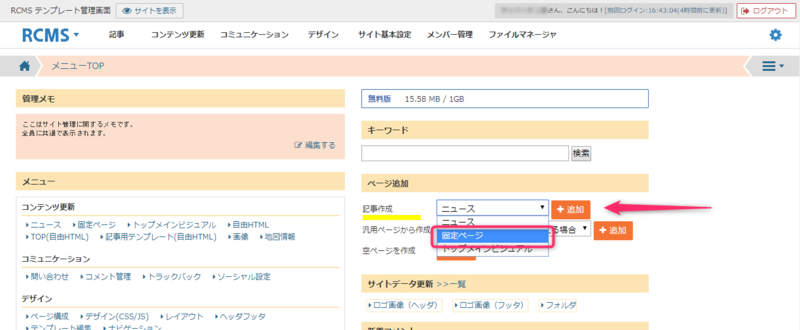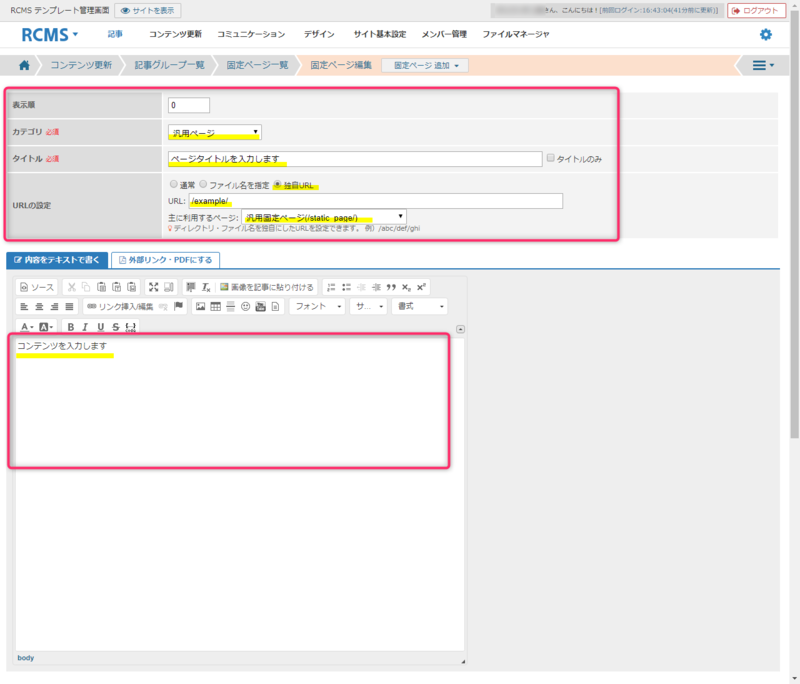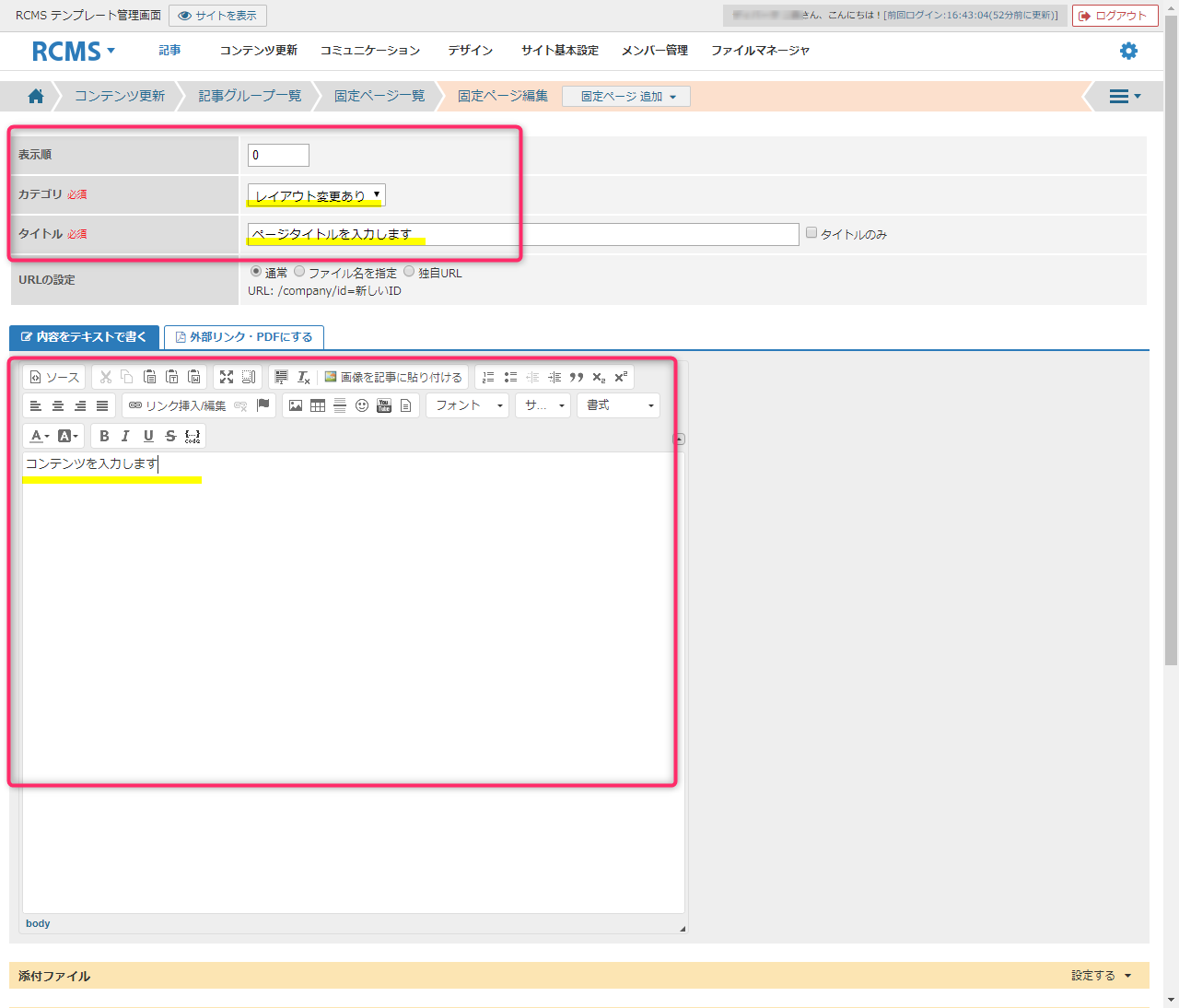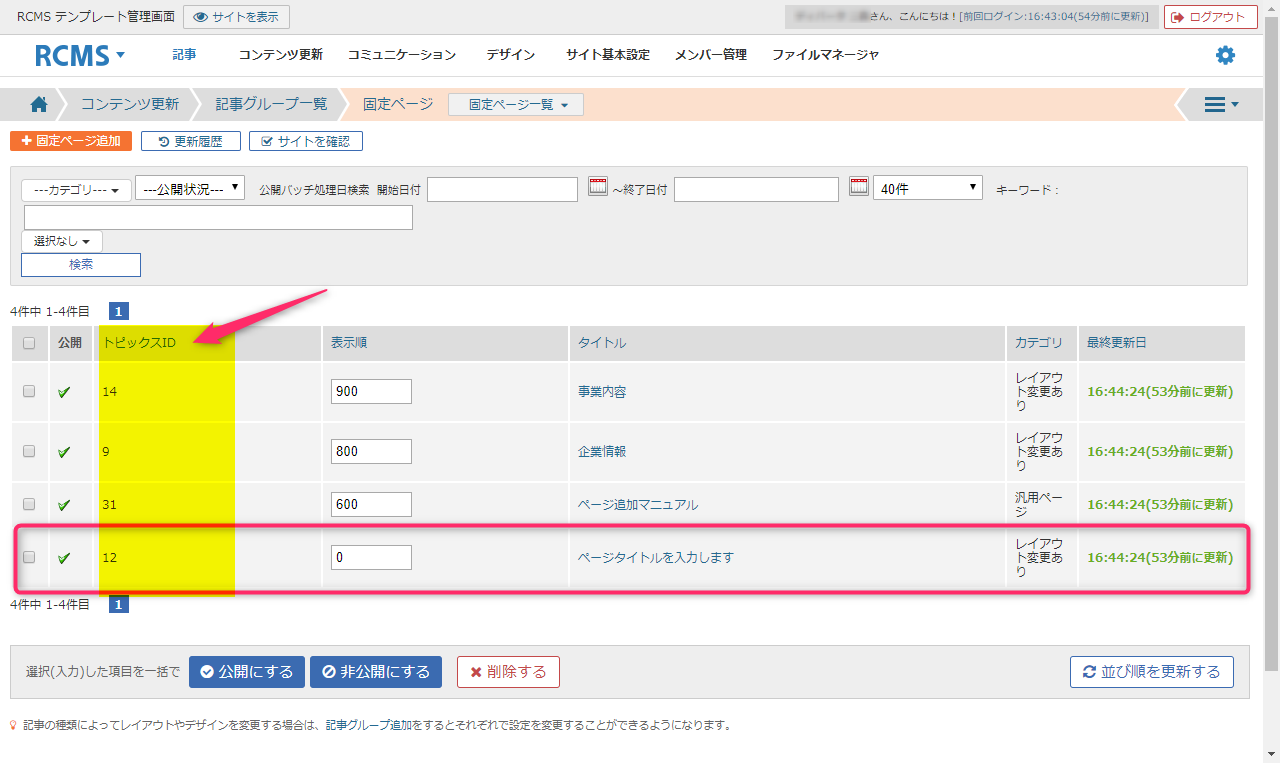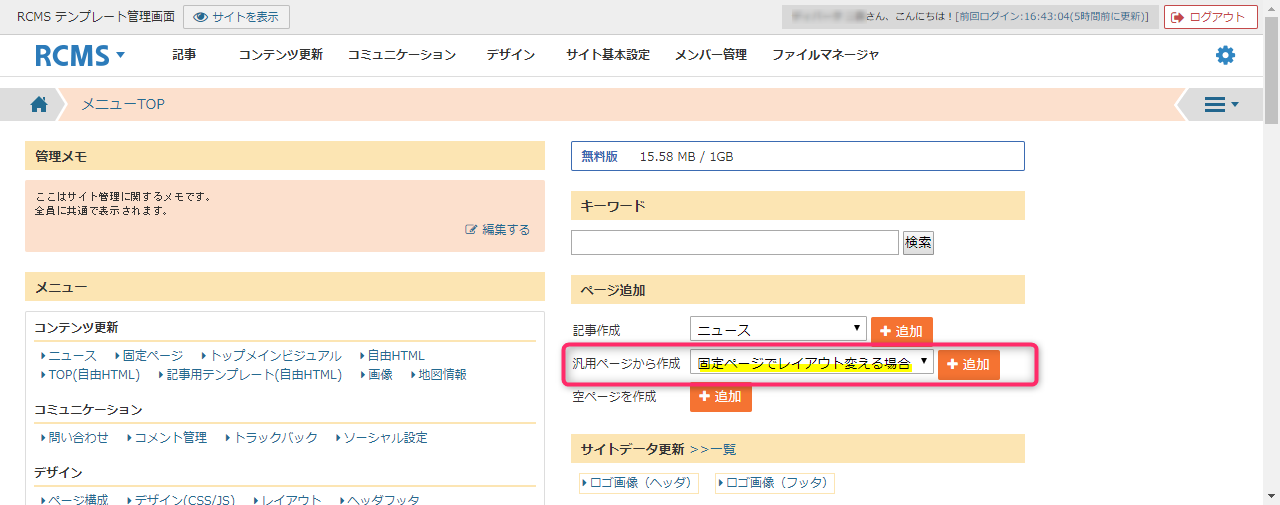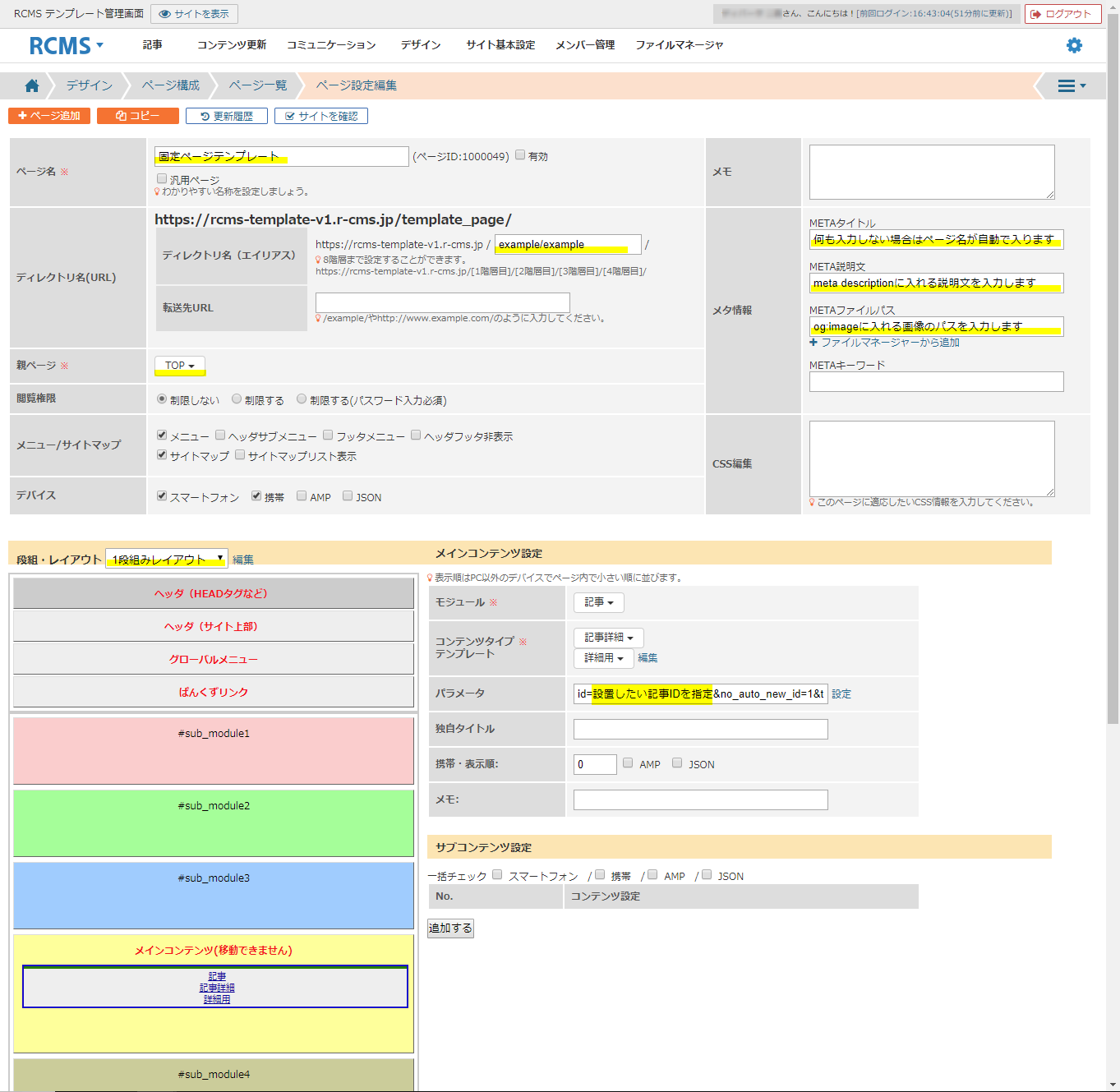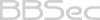ページ追加マニュアル
概要
ニュースの追加方法
「記事作成」より、「ニュース」を選択して「追加」ボタンをクリックします。
ニュースの追加画面が表示されますので、各項目を入力して、「追加」ボタンをクリックします。
簡単にページ追加をする方法
手順1
手順2
記事の内容を入力して、記事を追加するとページが追加されます。
- カテゴリ:「汎用ページ」を選択してください。
- タイトル:ページタイトルを入力してください。
- URLの設定:「独自URL」を選択し、ページのURLを入力してください。(文頭に/が必要です。)
ページの構成を変えてページを作成する方法
以下のようなページを作成する場合は、こちらの手順でページ追加をしてください。
- ページ内に複数のコンテンツを配置する
- レイアウトを変更する
- ヘッダ・フッタのメニューに配置するページ
手順1
手順2
手順3
手順4
手順5
各項目を入力して、「コピーする」ボタンをクリックします。
- 新しいページ名:ページタイトルを入力してください。
- 新しいディレクトリ名:ページのURLを入力してください。(/は不要です。)
- 公開状況:ページ追加後、すぐに公開されるか、非公開とするかを選択してください。
手順6
各項目を入力して、「追加する」ボタンをクリックし、ページを追加します。
- 設置したい記事IDを指定:手順3で確認したトピックスID(数値)を入力します。
各項目の詳細は、RCMSサポートサイトをご参照の上、設定してください。